本文概述
R是当今用于数据科学的主要语言之一。因此, 很自然, 任何初学者都可能想知道如何开始使用这种功能强大的语言, 而与计算机上运行的操作系统无关。因此, 本教程将通过涵盖Windows 10, Mac OSX和Ubuntu Linux上R的安装过程来解决此问题。
此外, 它还将介绍RStudio的安装, RStudio是一个IDE(集成开发环境), 使R易于使用, 以及如何安装R软件包(如dplyr或ggplot2)。
在Windows 10上安装R
在Windows 10上安装R非常简单。最简单的方法是通过CRAN进行安装, CRAN表示The Composite R Archive Network。只需访问CRAN下载页面, 然后按照以下视频中所示的链接进行操作:

下载完成后, 你将获得一个名为” R-3.6.3-win.exe”或类似文件, 具体取决于下载的R版本。上面视频中显示的链接将带你到最新版本。要在计算机上完成R的安装, 剩下要做的就是运行.exe文件。在大多数情况下, 你可能希望使用默认设置, 因此请单击”下一步”按钮, 直到该过程完成为止, 如下面的视频所示。请注意, 即使我不这样做, 也可以在此过程中添加桌面或快速入门快捷方式。

安装RStudio
一旦安装了R, 你就可以继续安装RStudio IDE, 以使R脚本中的环境得到大大改善。它包括一个支持直接代码执行的控制台以及用于在工作区中绘制和跟踪变量的工具以及其他功能。安装过程也非常简单。只需转到RStudio下载页面, 然后关注以下视频:

下载完成后, 你将获得一个名为” RStudio-1.2.5033.exe”或类似文件。同样, 这将取决于版本。要完成安装, 它和以前一样简单。只需通过单击”下一步”以默认设置运行前面提到的.exe文件, 然后等待安装完成即可。请记住, RStudio要求事先安装R。
在R中安装软件包
现在, 你已经在系统上安装了基本R, 并且是一个不错的IDE, 可以开始你的R编程之旅。但是, 基本R在它可以做的事情上受到很大限制, 这就是为什么我们拥有R包(例如dplyr来增强数据整理功能或ggplot2来改善数据可视化)的原因。使用RStudio安装R软件包有两种简单的方法。首先是在控制台中执行以下代码行:
install.packages(c(” dplyr”, ” ggplot2″))
第二个显示在下面的视频中。它是RStudio内置的易于使用的图形界面, 你可以从中搜索和下载CRAN上可用的任何R包。

在Mac OSX上安装R
在Mac OS上安装R类似于Windows。再一次, 最简单的方法是转到CRAN下载页面, 并按照下面的视频所示的链接通过CRAN安装它:

下一步是单击” R-3.6.2.pkg”(或更高版本)文件以开始安装。你可以像使用Windows一样保留默认选项。
安装RStudio和R软件包
此过程与Windows中的过程基本相同。要下载RStudio, 请转到RStudio下载页面并获取Mac OS的.dmg, 如下图所示。切记保留默认安装选项。
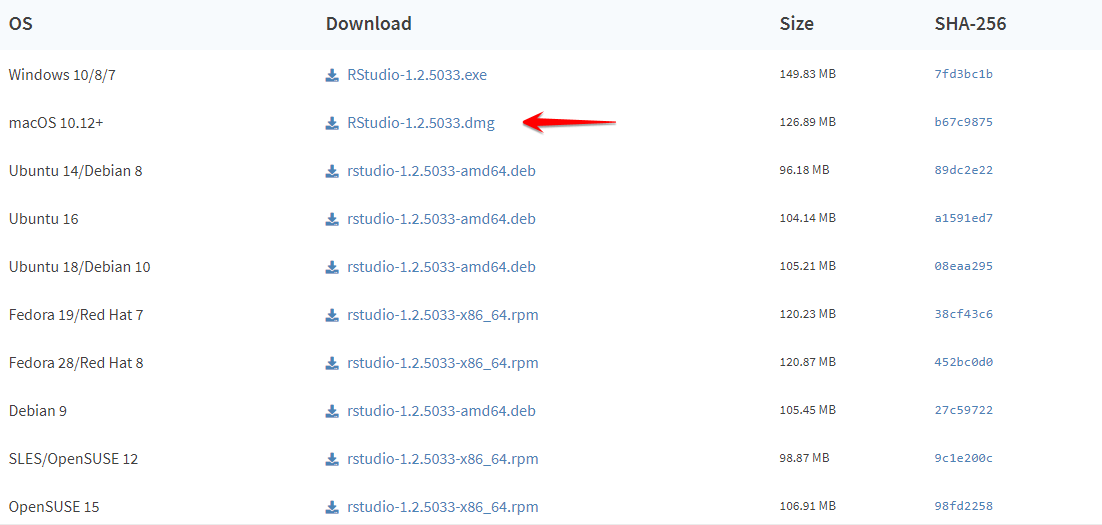
打开RStudio后, 安装软件包与Windows相同。你可以在控制台中使用install.packages(c(” dplyr”, ” ggplot2″)), 也可以继续使用本教程R小节中安装软件包下视频中显示的图形界面。
在Ubuntu 19.04 / 18.04 / 16.04上安装R
对于那些未使用命令行的用户, 在Ubuntu上安装R可能会有些棘手。但是, 它可能与Windows或Mac OS一样简单。在开始之前, 请确保具有root用户访问权限才能使用sudo。
通常, 在安装R之前, 让我们使用以下两个命令更新系统软件包索引并升级所有已安装的软件包:
sudo apt update
sudo apt -y update
之后, 你需要做的就是在命令行中运行以下命令来安装基本R。
sudo apt -y install r-base
安装RStudio和R软件包
一旦安装了基本R, 就可以继续安装RStudio。为此, 我们将再次转到RStudio下载页面, 并为我们的Ubuntu版本下载.deb文件, 如下图所示:
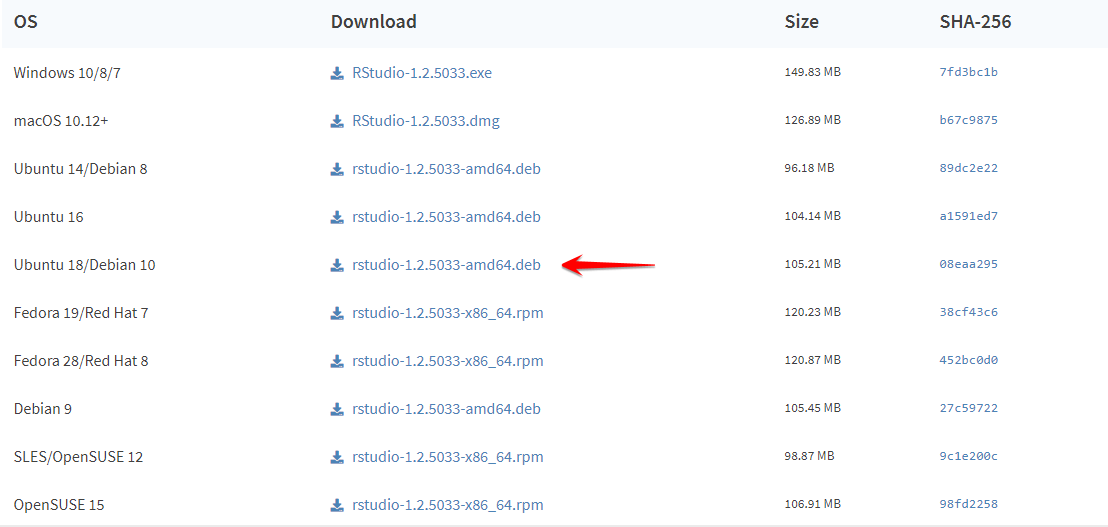
拥有.deb文件后, 剩下的就是在命令行中使用cd Downloads导航到你的downloads文件夹, 然后运行以下命令开始安装过程:
sudo dpkg -i rstudio-1.2.5033-amd64.deb
你可能会遇到一些依赖关系问题, 这些问题可能会导致你首次尝试安装RStudio失败, 但这很容易解决。只需运行以下命令, 然后重试:
sudo apt -f install
该过程完成后, Ubuntu应用程序列表中将具有RStudio快捷方式, 但是你也可以通过在命令行中键入rstudio来启动RStudio。
打开RStudio后, 可以按照与Windows或Mac OS完全相同的方式来安装软件包。通过在控制台中键入install.packages(c(” dplyr”, ” ggplot2″))或使用本教程R小节中安装软件包下视频中显示的图形界面,
结论
我希望本教程将帮助那些渴望探索R编程世界的人, 无论你选择哪种操作系统。如果你打算在安装R之后开始学习R, 请参考R入门课程, 它将指导你学习R编程的基础知识。保持学习;天空才是极限。



